笔记本win11wifi消失 win11wifi功能消失解决办法
更新时间:2025-01-07 13:56:37作者:jiang
最近很多Win11笔记本用户反映在升级系统后,发现无线网络功能消失的问题,这给用户的日常使用带来了很大的困扰,无法连接网络无疑会影响工作和生活。针对这一问题,我们需要找到解决办法,恢复笔记本的Wi-Fi功能,保证用户的正常使用体验。接下来我们将探讨一些可能的解决方案,帮助用户解决Win11笔记本无线网络功能消失的困扰。
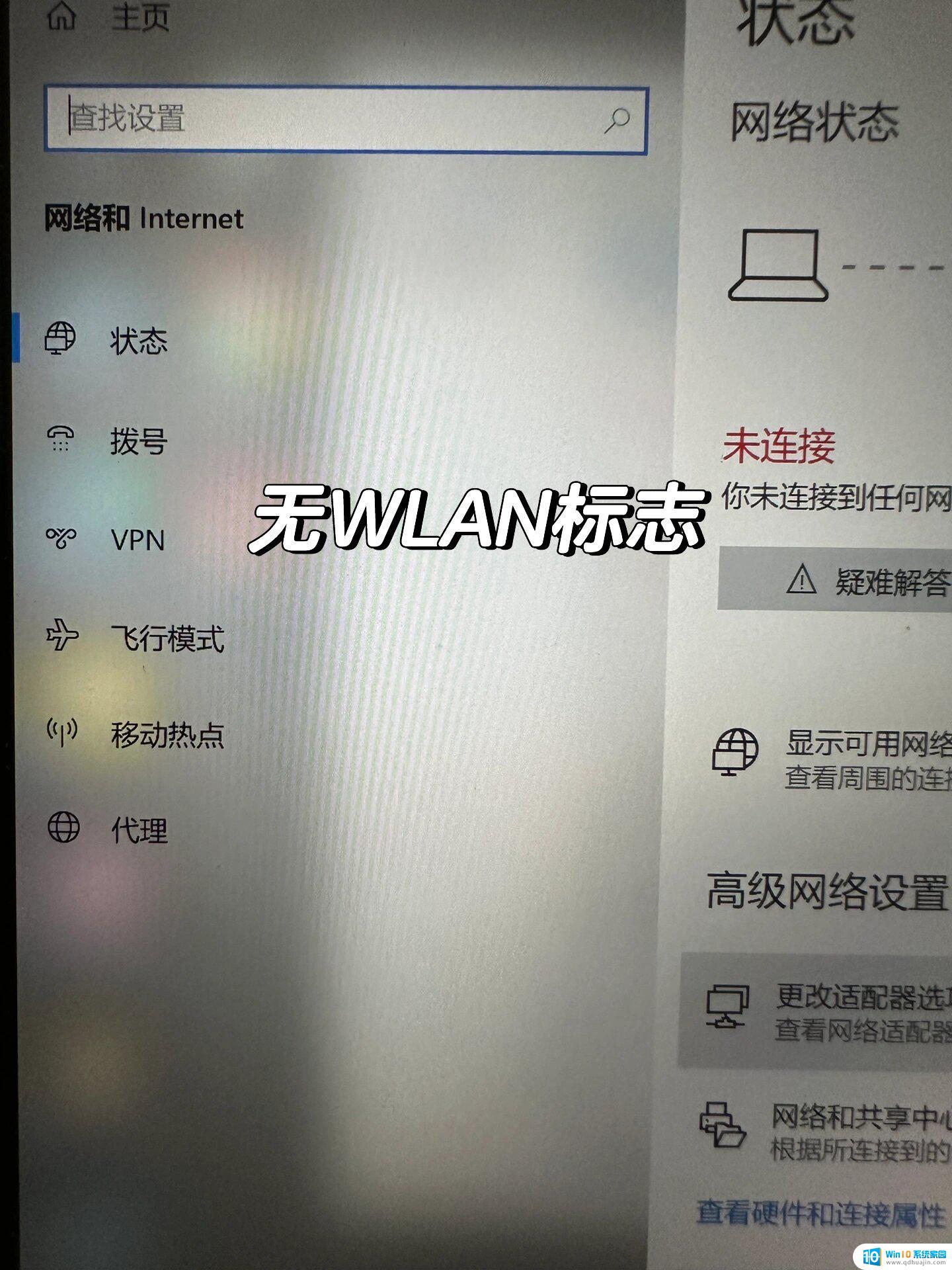
方法一:
1、首先我们右击下方的任务栏,选择“ 任务栏设置 ”。
2、然后点击左侧的“ 任务栏 ”。
3、接着选择“ 选择那些图标显示在任务栏上 ”。
4、最后我们将网络打开就好了。
方法二:
1、点击开始菜单,搜索“ 服务 ”。
2、然后找到 WLAN AutoConfig 然后启动。
3、最后就可以看到 wifi 图标有了。
以上就是笔记本win11wifi消失的全部内容,还有不清楚的用户就可以参考一下小编的步骤进行操作,希望能够对大家有所帮助。





